Hvordan sette opp skjult markør når du legger inn data på Windows 10/11

Er du irritert over situasjonen der musepekeren dukker opp i tekstfeltet mens du skriver?
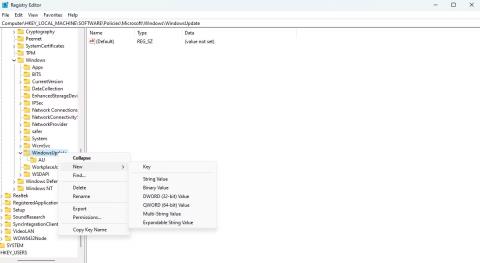
Du bør holde Windows oppdatert for å få de nyeste funksjonene, sikkerhetsoppdateringene og feilrettingene. Noen ganger kan imidlertid Windows bruke en beskyttelsessperre for å hindre deg i å installere en tilgjengelig funksjonsoppdatering.
Men hva er egentlig denne funksjonen og hvordan kan du slå den av? Og enda viktigere, er det trygt å slå av Safeguard Hold-funksjonen på Windows? Her er alt du trenger å vite.
Hva er Safeguard Hold?
Safeguard Hold er en Windows-funksjon som hindrer enheten din i å motta nye funksjonsoppdateringer. Den brukes på oppdateringstjenesten når Microsoft mener at en tilgjengelig oppdatering kan ha en negativ innvirkning på enheten din. Det gjelder også når noe går galt med oppdateringen og det ikke er noen umiddelbar løsning.
Microsoft bruker beskyttelse for å sikre at du får en feilfri opplevelse når du bytter til en ny versjon av Windows. Holdet oppheves automatisk når en rettelse er funnet og bekreftet.
Det er ingen spesifikk tidsramme for når en beskyttelse vil bli fjernet fra Windows Update-klienten. Det avhenger av tiden det tar å undersøke og løse problemet med oppdateringen.
Microsoft bruker kun beskyttelse på enheter som laster ned oppdateringer fra Windows Update-tjenesten. Hvis du administrerer oppdateringer gjennom andre kanaler, for eksempel medieinnstillinger eller Microsoft Update Catalog, bør du være oppmerksom på alle kjente problemer med oppdateringer som kan påvirke enheten din.
Du kan sjekke Windows Health Dashboard for å finne ut om eventuelle pågående problemer med oppdateringer.
Er det mulig å deaktivere Windows Updates Safeguard Hold? Er det trygt å gjøre det?
Du bør ikke deaktivere Safeguard Hold da dette kan føre til kompatibilitetsproblemer og BSOD-feil. Men hvis du er sikker på at enheten din er kompatibel med den nye funksjonsoppdateringen, kan du deaktivere Safeguard Hold ved hjelp av Registerredigering eller Local Group Policy Editor.
1. Deaktiver Safeguard Hold ved hjelp av et registerredigeringsprogram
Den raskeste måten å slå av Safeguard Hold og få oppdateringer er å redigere Windows-registeret. Slik gjør du det.
Advarsel : Redigering av registeret medfører iboende risikoer, ettersom en feil redigering kan gjøre datamaskinen din ustabil. Sørg derfor for å sikkerhetskopiere Windows-registeret og opprette et gjenopprettingspunkt på Windows før du fortsetter med trinnene.
1. Trykk Win + R for å åpne dialogboksen Kjør .
2. Skriv regedit i søkefeltet og trykk Enter.
3. Naviger til følgende plassering i Registerredigering:
HKEY_LOCAL_MACHINE\SOFTWARE\Policies\Microsoft\Windows\WindowsUpdate4. Høyreklikk på WindowsUpdate-tasten i venstre sidefelt, hold musepekeren over Ny og velg DWORD (32-biters) verdi .
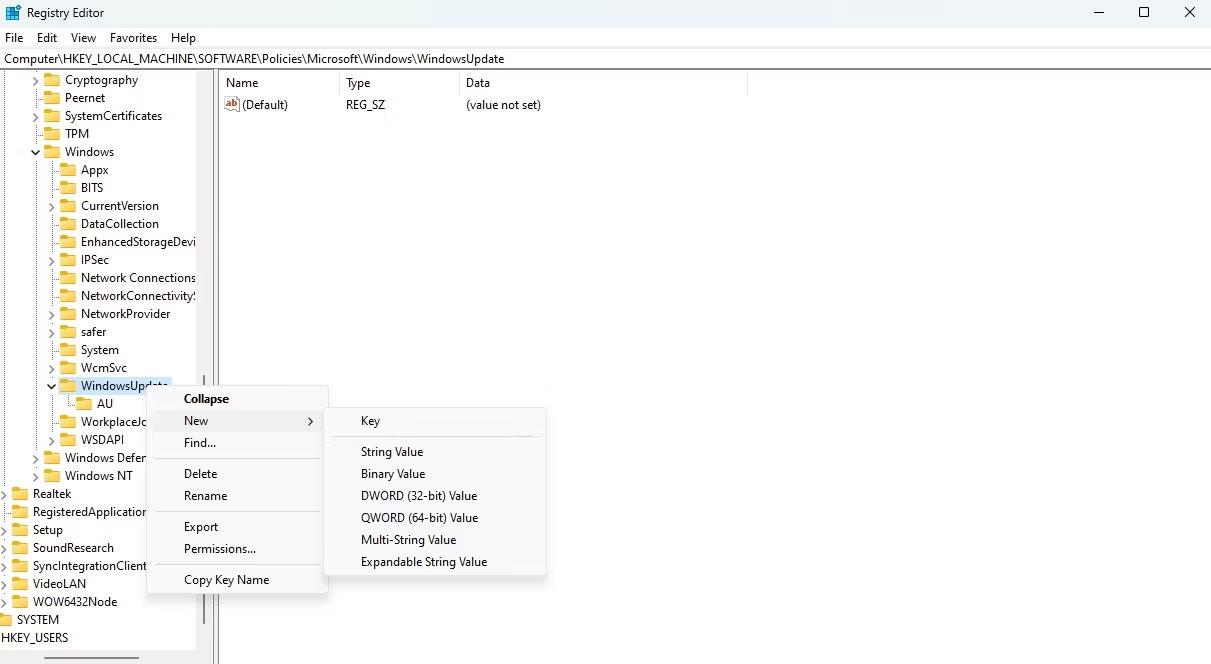
DWORD-verdi (32-biters) i Registerredigering
5. Navngi strengverdien DisableWUfBSafeguards .
6. Dobbeltklikk på DisableWUfBSafeguards - strengverdien , skriv inn 1 i feltet Verdidata og klikk OK.
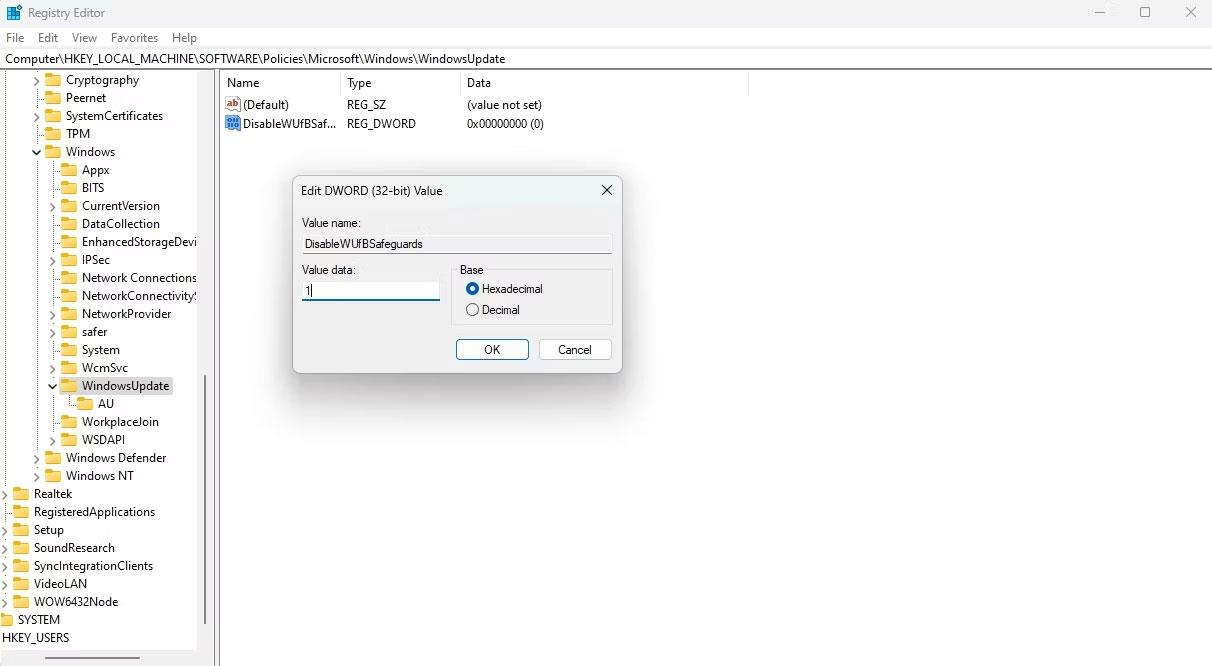
Verdidatafelt i Registerredigering
Start datamaskinen på nytt for å se endringene.
2. Deaktiver Safeguard Hold ved hjelp av Local Group Policy Editor
Local Group Policy Editor er et viktig verktøy for å administrere Windows-policyer. Du kan bruke den til å få tilgang til og deaktivere Safeguard Hold-policyen. Dette er hvordan:
1. Åpne dialogboksen Kjør.
2. Skriv gpedit.msc i søkefeltet og trykk Enter.
3. Naviger til følgende plassering i Local Group Policy Editor:
Computer Configuration > Administrative Templates > Windows Components > Windows Update > Manage updates offered from Windows Update4. Dobbeltklikk på policyen Deaktiver beskyttelse for funksjonsoppdateringer i høyre rute.
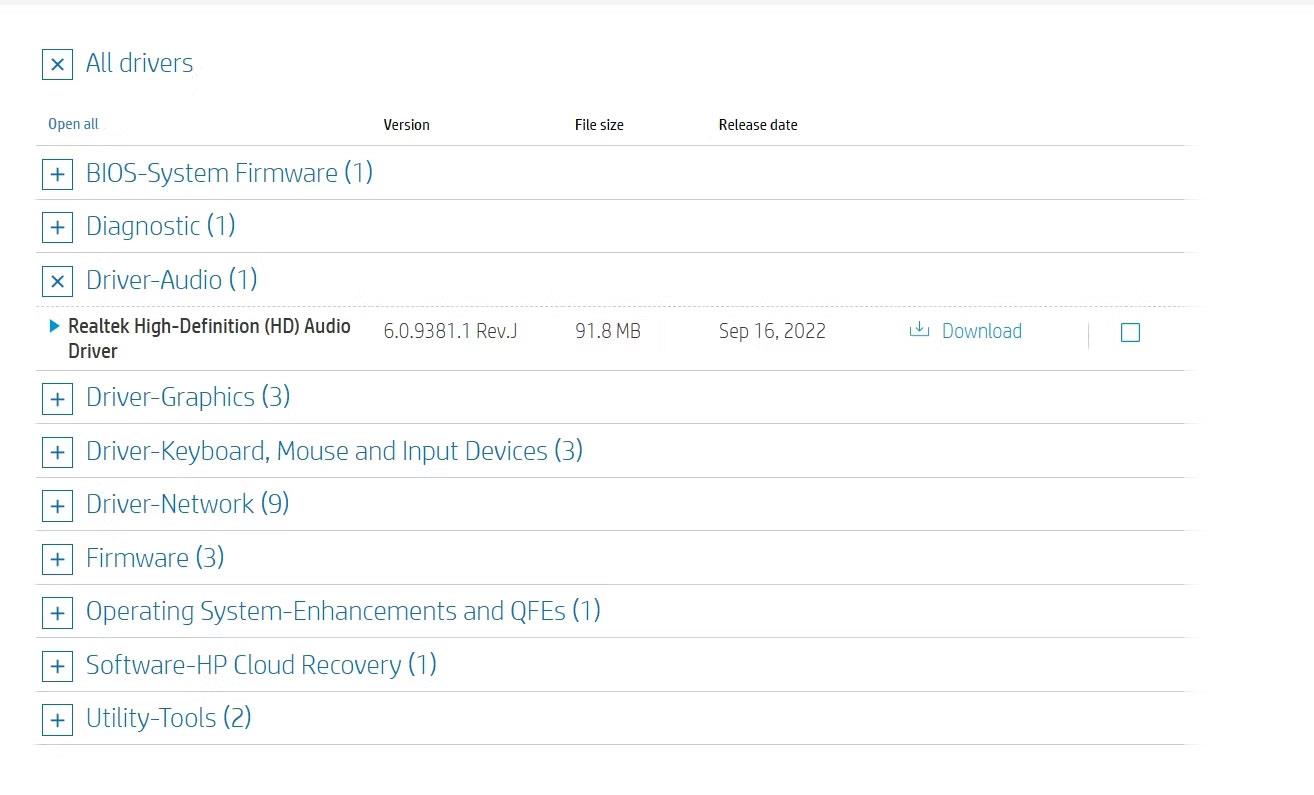
Administrer oppdateringer fra Windows Update i Local Group Policy Editor
5. I Egenskaper- vinduet som vises, velg alternativet Aktivert .
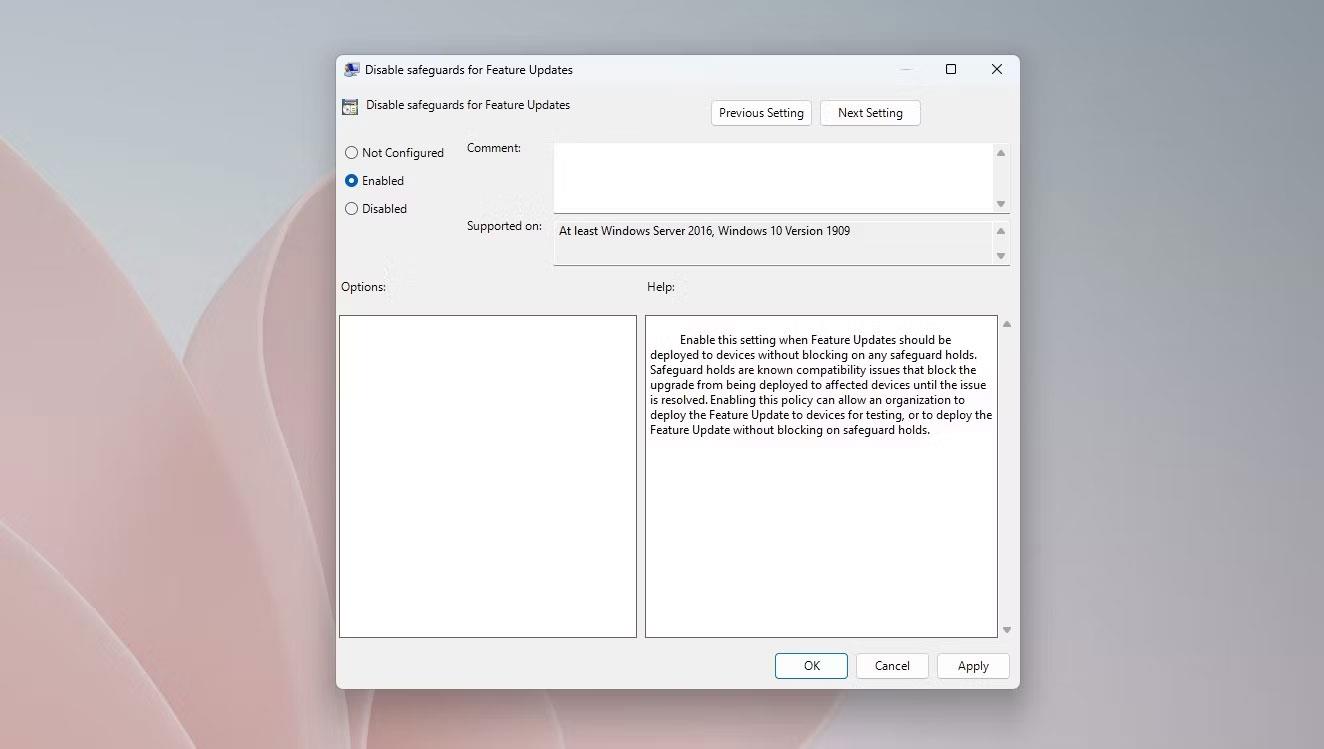
Aktivert alternativ i Local Group Policy Editor
6. Klikk på Bruk > OK .
Når du slår av policyen for sikkerhetsstopp, vil ikke datamaskinen lenger være forhindret fra å motta nye funksjonsoppdateringer.
Er du irritert over situasjonen der musepekeren dukker opp i tekstfeltet mens du skriver?
Mens Discord går jevnt mesteparten av tiden, kan du av og til støte på et problem som gir deg hodepine når du prøver å finne ut hvordan du kan løse det.
Hvis du ikke bruker Forteller eller ønsker å bruke en annen app, kan du enkelt slå den av eller deaktivere den.
Windows kommer med et mørkt tema som forbedrer den generelle estetikken til systemet. Dette alternativet er imidlertid begrenset og påvirker kanskje ikke enkelte applikasjoner.
Mens du venter på at Microsoft offisielt skal bringe Copilot til Windows 10, kan du oppleve denne AI chatbot-tjenesten tidlig ved å bruke tredjepartsverktøy som ViveTool.
Live Captions hjelper alle, inkludert de som er døve eller tunghørte, bedre å forstå lyd ved å se bildetekster av det som blir sagt.
Denne veiledningen viser deg hvordan du tilbakestiller Windows Update-komponenter og -policyer til standard i Windows 11.
Din Windows 11 rapporterer en feil med å ikke motta nok RAM, mangler RAM mens enhetens RAM fortsatt er tilgjengelig. Denne artikkelen vil hjelpe deg å håndtere denne situasjonen raskt.
Mange brukere har problemer med å installere videoredigeringsverktøyet Clipchamp via Microsoft Store. Hvis du har det samme problemet og vil installere og prøve dette gratis videoredigeringsverktøyet, ikke bekymre deg!
Windows spotlight er en funksjon som bidrar til å forbedre estetikken til Windows.
Gigabyte blir den neste produsenten av datamaskinkomponenter som kunngjør en liste over hovedkortmodeller som støtter kompatibilitet og sømløs oppgradering til Windows 11.
Et vanlig problem blant disse er at etter å ha aktivert Hyper-V på Windows 11, er det ikke mulig å starte opp til låseskjermen.
Drivere for maskinvareenheter på datamaskinen brukes for at maskinvaren skal kommunisere med operativsystemet.
Lokal sikkerhetspolicy er en kraftig funksjon på Windows som lar deg kontrollere sikkerheten til datamaskiner på et lokalt nettverk.
Paint Cocreator er en funksjon innebygd i Microsoft Paint-applikasjonen. Den kan lage flere versjoner av bilder ved hjelp av DALL-E, et bilde-AI-system basert på tekstinndataene du gir.
Enten du vil øve på en tale, mestre et fremmedspråk eller lage en podcast, er det en enkel prosess å spille inn lyd på en Windows 11-PC.
Batterisparing er en av de nyttige innebygde funksjonene i Windows 11.
I noen situasjoner må du starte Windows 11-PC-en på nytt for å fikse problemer, installere oppdateringer, fullføre installasjonsprosessen eller utføre noen andre nødvendige oppgaver.
Å lage en egendefinert strømplan er kanskje ikke uvanlig for deg hvis du har brukt Windows i mange år. Men visste du at du kan importere og eksportere strømplaner i Windows?
Gjennom en sikkerhetsfunksjon kalt Dynamic Lock kan du enkelt stille inn PC-en til å låse seg automatisk når du forlater arbeidsstedet, uten å måtte slå av systemet helt.
Kioskmodus på Windows 10 er en modus for kun å bruke 1 applikasjon eller tilgang til kun 1 nettside med gjestebrukere.
Denne veiledningen viser deg hvordan du endrer eller gjenoppretter standardplasseringen til kamerarull-mappen i Windows 10.
Redigering av vertsfilen kan føre til at du ikke får tilgang til Internett hvis filen ikke er riktig endret. Følgende artikkel vil guide deg til å redigere vertsfilen i Windows 10.
Å redusere størrelsen og kapasiteten til bilder vil gjøre det enklere for deg å dele eller sende dem til hvem som helst. Spesielt på Windows 10 kan du endre størrelse på bilder med noen få enkle trinn.
Hvis du ikke trenger å vise nylig besøkte elementer og steder av sikkerhets- eller personvernhensyn, kan du enkelt slå det av.
Microsoft har nettopp sluppet Windows 10 Anniversary Update med mange forbedringer og nye funksjoner. I denne nye oppdateringen vil du se mange endringer. Fra støtte for Windows Ink-pennen til støtte for Microsoft Edge-nettleserutvidelser, Start-menyen og Cortana har også blitt betydelig forbedret.
Ett sted for å kontrollere mange operasjoner rett på systemstatusfeltet.
På Windows 10 kan du laste ned og installere gruppepolicymaler for å administrere Microsoft Edge-innstillinger, og denne veiledningen viser deg prosessen.
Dark Mode er et mørk bakgrunnsgrensesnitt på Windows 10, som hjelper datamaskinen med å spare batteristrøm og redusere innvirkningen på brukerens øyne.
Oppgavelinjen har begrenset plass, og hvis du regelmessig jobber med flere apper, kan du raskt gå tom for plass til å feste flere av favorittappene dine.




























